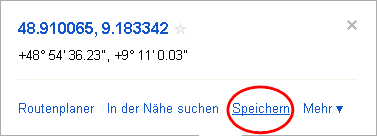Google Maps: Unterschied zwischen den Versionen
Aus Inquibidt-Wiki
(→Punkte anhand von Koordinaten markieren) |
(→Punkte anhand von Koordinaten markieren) |
||
| Zeile 14: | Zeile 14: | ||
* Google Maps Karte "[http://maps.google.de/maps/ms?msa=0&msid=217607498880055616255.0004ad84bc5aa81b46d7e Pflanzenbestimmung]" öffnen | * Google Maps Karte "[http://maps.google.de/maps/ms?msa=0&msid=217607498880055616255.0004ad84bc5aa81b46d7e Pflanzenbestimmung]" öffnen | ||
* Koordinaten in folgender Form in die Google Suchmaske eingeben: 48.910065,9.183342 | * Koordinaten in folgender Form in die Google Suchmaske eingeben: 48.910065,9.183342 | ||
| − | * Pin auf der Karte anklicken und speichern wählen[[Datei:Marcelbullinger_Google_gps-speichern.gif]] | + | * Pin auf der Karte anklicken und speichern wählen |
| + | [[Datei:Marcelbullinger_Google_gps-speichern.gif]] | ||
* bei "Unter "Meine Karten" speichern" die Karte "Pflanzensteckbriefe Lehrerfortbildung" wählen und mit speichern bestätigen. | * bei "Unter "Meine Karten" speichern" die Karte "Pflanzensteckbriefe Lehrerfortbildung" wählen und mit speichern bestätigen. | ||
* auf "meine Karten" gehen und Karte "Pflanzensteckbriefe Lehrerfortbildung" wählen | * auf "meine Karten" gehen und Karte "Pflanzensteckbriefe Lehrerfortbildung" wählen | ||
Version vom 23. September 2011, 15:33 Uhr
Koordinaten von markierten Punkten einsehen
Punkte anhand von Koordinaten markieren
- Bei Google regestrierte E-Mail Adresse Marcel Bullinger mitteilen und in Google Konto einloggen
- Koordinaten aus GPS Gerät auslesen
- Google Maps Karte "Pflanzenbestimmung" öffnen
- Koordinaten in folgender Form in die Google Suchmaske eingeben: 48.910065,9.183342
- Pin auf der Karte anklicken und speichern wählen
- bei "Unter "Meine Karten" speichern" die Karte "Pflanzensteckbriefe Lehrerfortbildung" wählen und mit speichern bestätigen.
- auf "meine Karten" gehen und Karte "Pflanzensteckbriefe Lehrerfortbildung" wählen
- "bearbeiten" klicken, markierten Punkt wählen und Beschreibung in geöffnetes Fenster einfügen (GPS Daten unbedingt stehen lassen!)
- mit "OK" bestätigen und auf "Fertig" klicken.